pdf文件怎么设置双面打印? pdf双面打印设置教程
发布时间:2016-12-23 来源:查字典编辑
摘要:在一般情况下,pdf文件双面怎么打印,如果正好打印机不支持双面打印,如果量不多的情况下,可以这样做。单面打印实在浪费纸张。1、打开Adobe...
在一般情况下,pdf文件双面怎么打印,如果正好打印机不支持双面打印,如果量不多的情况下,可以这样做。单面打印实在浪费纸张。
1、打开Adobe Reader XI,并打开需要打开的pdf文件
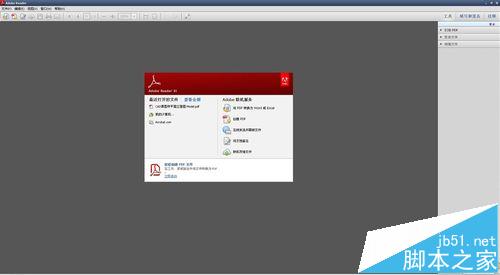
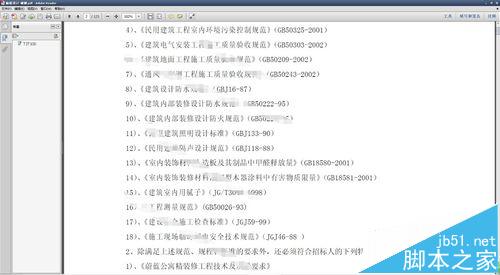
2、点击文件,——打印
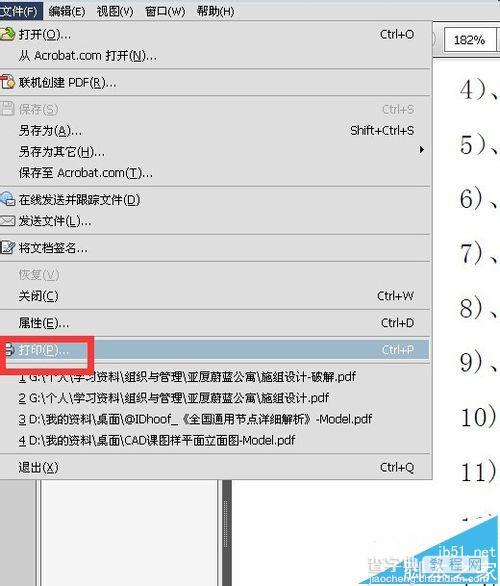
3、选择好打印机,和打印的方向是纵向还是横向。然后点击“更多选项“
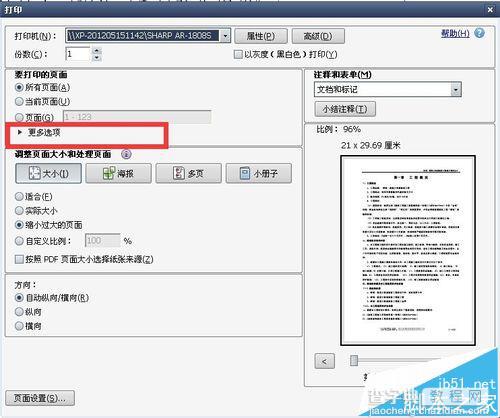
4、选择”仅奇数页“
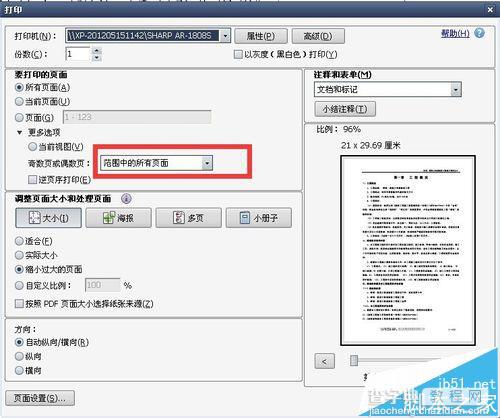
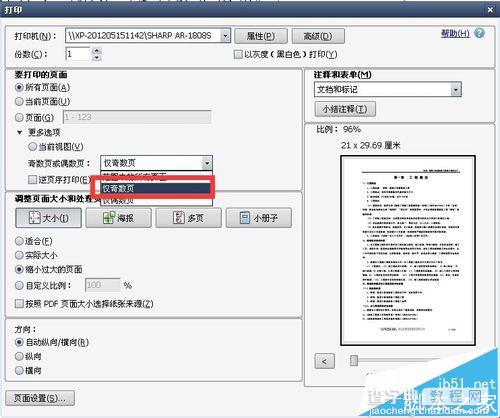
5、确定无误后……然后打印。
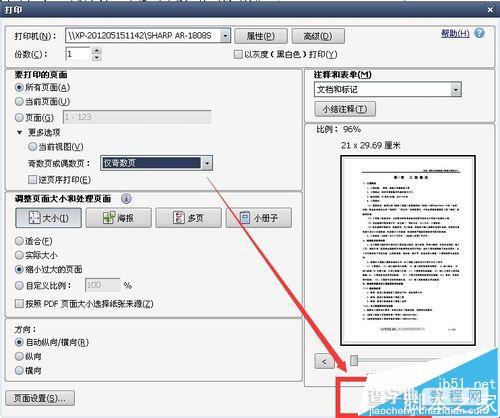
6、打印出来后,把所有纸张翻过来,就是”第1页“的反面朝上,下面是”第2页“的反面朝上,也是正常顺序……然后整理好放进打印机的”A4“槽中。
7、然后按刚才的操作方法。打印,。打印”仅偶数页“
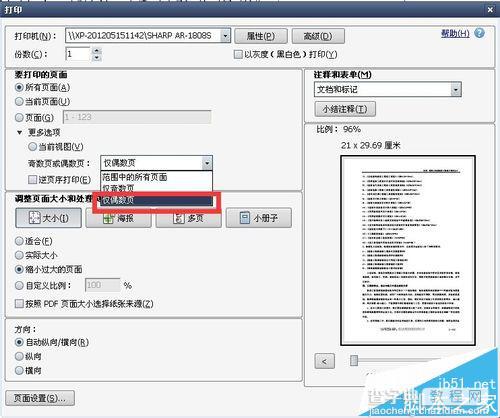
8、然后看下页面设置对不对。打开奇数页时也要看看。
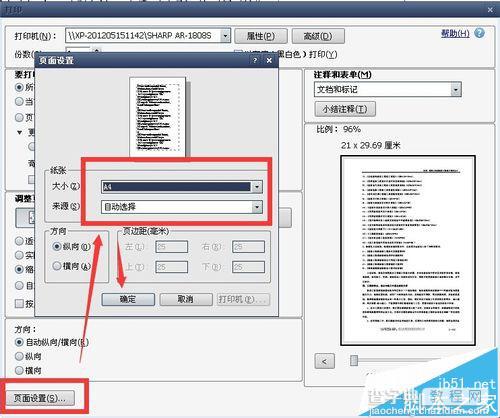
9、然后打印。打印完后,再翻过来,整理好文件。
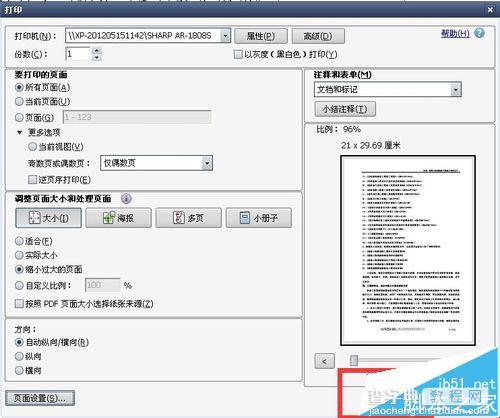
注意事项:文件的页面下面最好有页码,好整理。


